パソコンで使用するメモリは色々種類があります。
一般的に知られているのは、DDR3やDDR4のような種類分けです。
それ以外にも、周波数による違いがあります。
今、自分が使っているパソコンで使用しているメモリがどんな規格のものなのか、調べるにはどうしたら良いでしょうか。
方法はいくつかあるので、紹介してみます。
1.フリーソフトをインストールして調べる
周波数などを調べれるフリーソフトで有名なのは「CPU-Z」と言うソフトです。
上記画面が、ソフトのMemoryについて書いてある画面です。
DDR4が16GBついていてデュアルチャンネルで動作していることがわかります。
DDR4-○○○○の部分はDRAM Frequencyの数字を2倍するとわかります。
画像の場合だと1064.4×2なので、2128.8で近いものはDDR4-2133と言うことになりますね。
2.タスクマネージャーで確認する
上記のソフトを使えば、CPUの種類などが調べれるので、他の数値を知りたいのであれば有用です。
でも、メモリの規格を調べたいだけであれば、ソフトのダウンロードとかめんどくさいだけですよね。
Windows10で標準機能を使って調べることが出来ます。
それがタスクマネージャーです。
この画像では、メモリの容量と現在の使用量などがわかります。
DDRの種類については書かれていませんが、速度が2133MHzなのはわかります。
その速度で動くものがDDR4しかないので、それで区別することが出来ます。
3.メモリを直接確認する
ちょっと大変ですが、デスクトップとかであればそれほど難しくない方法です。
ケースのフタを開けると、メモリを直接確認することが出来ます。
画像のようにシールが貼られているものが多いです。
そこに周波数が書いてあります。
画像のものはDDR3の1600と言う規格です。
PC3-12800とも言われています。
メモリの種類を確認する方法のまとめ
メモリの種類だけを確認したいのであれば、タスクマネージャーを使うのが圧倒的にかんたんです。
パソコンが動かないなどの理由があれば、パソコンのフタを開けて確認するしか無いです。
しかし、Windows10がきちんと立ち上げるのであれば、タスクマネージャーで確認しましょう。
他にもやりたことがあり、項目が足りなければCPU-Zを使う感じでしょうか。

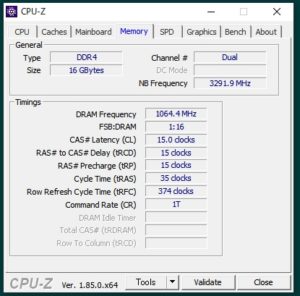
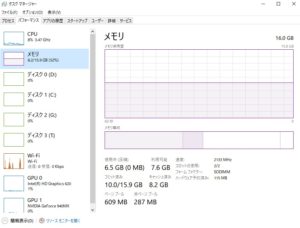

コメント